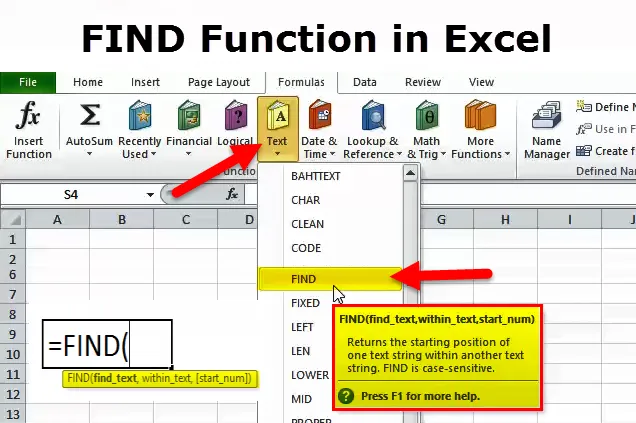
Što je FIND funkcija u Excelu?
Microsoft FIND funkcija vraća poziciju određenog znaka ili podvrsta unutar tekstnog niza. Dok radite s velikim proračunskim tablicama u Excelu, važno je biti u mogućnosti brzo doći do podataka koje tražite u tom određenom trenutku. Skeniranje tisuća redaka i stupaca može biti zaista zamorno i sigurno nije put. Find je jedan od načina na koji se može pregledati ili skenirati veliki skup podataka bez trošenja vremena.
Pronađi formulu u Excelu
Formula FIND koristi se za vraćanje položaja podstice ili posebnog znaka unutar tekstualnog niza.
Formula za FIND funkciju je sljedeća:
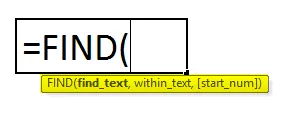
Prva dva argumenta su obavezna, a posljednja nije obvezna.
- find_text (obavezno) - podvrsta ili znak koji tražite.
- within_text (obavezno) - tekstualni niz koji se traži u okviru. Općenito, isporučuje se kao referenca ćelije, ali možete i unijeti niz izravno u formulu.
- start_num (izborno) - argument koji je neobavezan i koji određuje poziciju u nizu unutar_text ili znak iz kojeg bi pretraživanje trebalo započeti.
Ako je isključeno, pretraživanje započinje od zadane vrijednosti 1 u nizu unutar teksta.
Ako je pronađeni traženi find_text, funkcija Find vraća broj koji predstavlja položaj unutar_text. Ako dostavljeni find_text nije pronađen, funkcija vraća Excel # VALUE! greška.
Kako se u Excelu koristi funkcija FIND?
Ova FIND funkcija vrlo je jednostavna za korištenje. Pogledajmo sada kako koristiti funkciju Find uz pomoć nekih primjera.
Ovdje možete preuzeti ovaj FIND-ov obrazac Formule Excel - pronađite predložak Excelove formuleFunkcija pronalaženja Excela - Primjer br. 1
U stupcu C donje proračunske tablice, funkcija Pronalaženja koristi se za pronalaženje različitih znakova u tekstualnom nizu "Izvorni tekst".
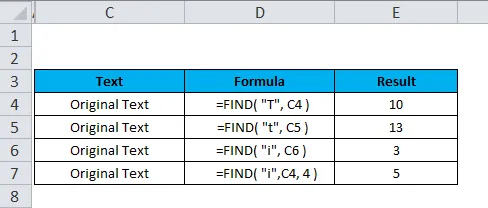
Formula korištena za pronalazak izvornog teksta pomoću FIND funkcije dana je u nastavku:
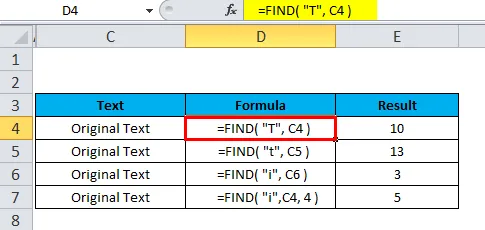
Budući da je funkcija Find razlikuje velika i mala slova, vrijednosti malih i malih slova, "T" i "t", daju različite rezultate (primjerice u ćelijama D4 i D5).
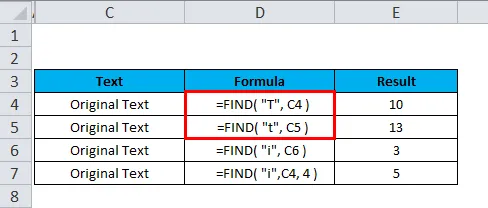
U ćeliji D7 argument (start_num) je postavljen na 4. Dakle, pretraživanje počinje od četvrtog znaka string_ unutar_text, pa funkcija daje drugoj instanci podstrijeka "i".
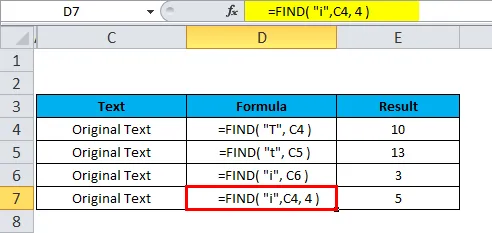
Funkcija pronalaženja Excela - Primjer br. 2
Pretpostavimo da iz donjih podataka želimo pronaći neke znakove:
- Podaci su netočni
- Prihod je povećan za 5%
- Izvorni tekst

Imajte na umu da u gornjoj proračunskoj tablici:
- Zbog značajke razlikuje velika i mala slova funkcije FIND, velika vrijednost find_text vrijednosti, "T" će vratiti 3 kao svoj položaj.
- Budući da je argument (start_num) postavljen na 1, pretraživanje započinje prvim znakom niza unutar_text u ćeliji B8.
Funkcija pronalaženja Excela - Primjer # 3
Pronađite vrijednost u rasponu, radnom listu ili radnoj knjižici
Sljedeće smjernice omogućit će vam da pronađete tekst, određene znakove, brojeve ili datume u nizu ćelija, radnom listu ili cijeloj radnoj knjizi.
- Za početak odaberite raspon ćelija za prijavu. Da biste pretraživali cijeli radni list, kliknite bilo koju ćeliju na aktivnom listu.
- Otvorite dijalog Pronađi i zamijeni pritiskom na tipku prečaca Ctrl + F. Ili prijeđite na karticu Početna> Grupa za uređivanje i kliknite Pronađi i odaberite> Pronađi …

U okvir Pronađi što pronađite, unesite znakove (broj ili tekst) koje tražite i kliknite ili Pronađi sve ili Pronađi sljedeće .
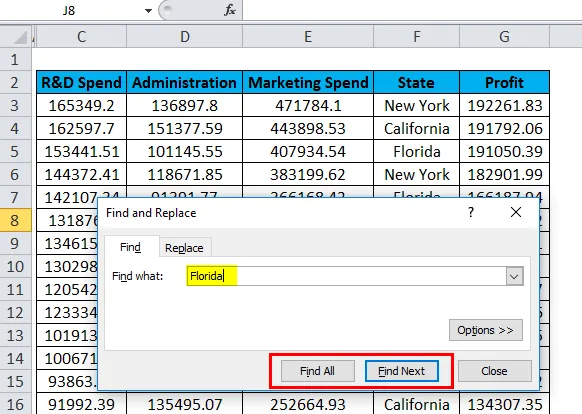
Kada se klikne na Pronađi sve, u Excelu se otvara popis svih pojava i možete prebaciti bilo koju stavku na popisu za navigaciju do obližnje ćelije.

Kada se klikne na Find Next, u Excelu se odabere prva pojava vrijednosti pretraživanja na listu, drugi klik odabire drugu pojavu i tako dalje.

Pronađi funkciju - dodatne opcije
Da biste precizno prilagodili pretraživanje, kliknite na opcije u desnom kutu Excel-ovog dijaloga Pronađi i zamijeni, a zatim isprobajte bilo koju od sljedećih opcija:
- Za pretraživanje iz aktivne ćelije slijeva udesno (redno), odaberite Redovi u traženju Da biste provjerili od vrha do dna (u stupcu), odaberite prema stupcima.
- Da biste pronašli određenu vrijednost u čitavoj radnoj knjizi ili trenutnom radnom listu, odaberite Radna knjiga ili Shema u okviru.
- Da biste pretražili ćelije koje sadrže samo znakove koje ste unijeli u polje Pronađi ono, odaberite Podudari cijeli sadržaj ćelije .
- Za pretraživanje među vrstama podataka, formula, vrijednosti ili komentara u odjeljku Look in .
- Za pretragu koja razlikuje velika i mala slova, pogledajte potvrdu Match velikim slovima.
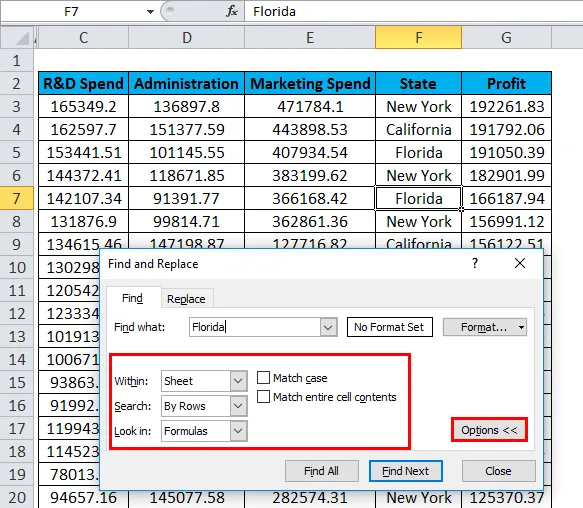
Napomena: Ako želite pronaći zadanu vrijednost u rasponu, stupcu ili retku, odaberite taj raspon, stupove ili retke prije otvaranja Pronađi i zamijeni u Excelu. Na primjer, da biste svoje pretraživanje ograničili na određeni stupac, prvo odaberite taj stupac, a zatim otvorite dijaloški okvir Pronađi i zamijeni .
Pronađite ćelije s određenim formatom u Excelu
Da biste pronašli ćelije s određenim ili određenim oblikovanjem, pritisnite tipke prečaca Ctrl + F da biste otvorili dijalog Pronađi i zamijeni, kliknite Opcije, zatim gumb Obliku… u gornjem desnom kutu i definirajte svoje odabire u dijaloškom okviru Pronađi format.

Da biste na radnom listu pronašli ćelije koje odgovaraju formatu neke druge ćelije, izbrišite sve kriterije u polju Pronađi što, kliknite strelicu pokraj Formatiraj, odaberite Odaberi format iz ćelije i kliknite ćeliju sa željenim oblikovanjem.
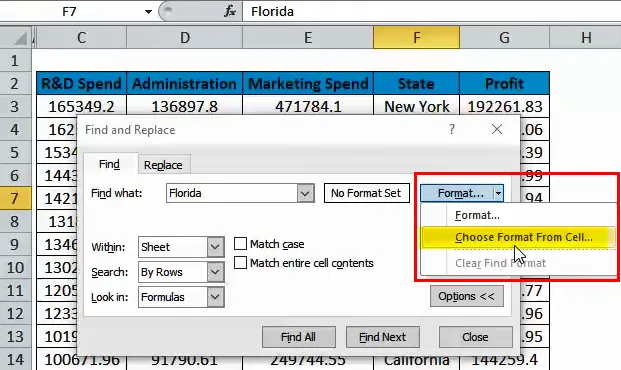
Napomena : Microsoft Excel sprema navedeni format. Ako na radnom listu potražite bilo koje druge podatke, a Excel ne može pronaći one vrijednosti za koje znate da su prisutne, pokušajte obrisati mogućnosti oblikovanja iz prethodnog pretraživanja. Da biste to učinili, otvorite dijalog Find and Zamijeni, kliknite ili odaberite gumb Options na kartici Find, a zatim kliknite strelicu pored Format .. i odaberite Clear Find Format.
Pronađi pogrešku u funkciji
Ako vam se prikazuje funkcija Find, vjerovatno je da je #VALUE! pogreška:
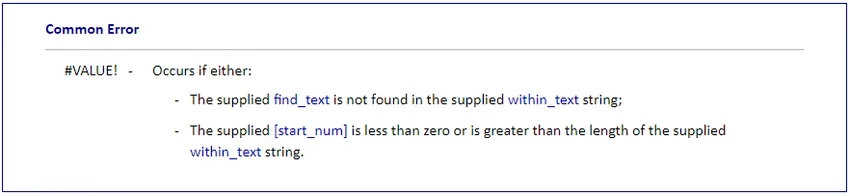
Stvari koje treba zapamtiti
Da biste pravilno koristili FIND formulu, uvijek se sjetite sljedećih jednostavnih činjenica:
- FIND funkcija razlikuje velika i mala slova. Ako tražite podudaranje koja ne razlikuje velika i mala slova, upotrijebite Excel-ovu funkciju SEARCH.
- FIND funkcija ne dopušta upotrebu zamjenskih znakova.
- Ako argument find_text sadrži dvostruke znakove, funkcija FIND vraća položaj prvog znaka. Na primjer, formula FIND ("xc", "Excel") vraća 2 jer je "x" drugo slovo u riječi "Excel".
- Ako unutar_text ima nekoliko pojava find_text, vraća se prva pojava. Na primjer, FIND ("p", "Apple") vraća 2, što je položaj prvog znaka "p" u riječi "Apple".
- Ako je string find_text prazan “, FIND formula vraća prvi znak u nizu za pretraživanje.
- FIND funkcija vraća #VALUE! greška ako se dogodi bilo što od sljedećeg:
- Find_text ne postoji unutar_text.
- Start_num sadrži više znakova nego unutar_text.
- Start_num je 0 (nula) ili negativan broj.
Preporučeni članci
Ovo je vodič za FIND funkciju u Excelu. Ovdje smo raspravljali o FIND formuli i kako koristiti FIND funkciju u Excelu zajedno s praktičnim primjerima i download-om Excel predloška. Možete i pregledati naše druge predložene članke -
- Napredne Excel formule i funkcije
- LOOKUP funkcija u Excelu
- FV funkcija u Excelu
- I funkcija u Excelu - gospođa Excel